Kā mainīt ekrānuzņēmumu mapi Windows 10

- 3242
- 208
- Roderick Satterfield DDS
Windows 10 satur plašu iebūvēto ekrāna attēlu izveidošanas iespēju komplektu (vairāk: kā uzņemt ekrānuzņēmumu operētājsistēmā Windows 10) un, ja mēs vēlamies izveidot ekrānuzņēmumu, kas nekavējoties saglabās kā failu mapē, tas ir pietiekami Noklikšķiniet uz taustiņu kombinācijas Win + Drukas ekrāns (Win - Windows Emblem Key).
Šajā gadījumā ekrānuzņēmuma fails tiks saglabāts sistēmas mapē Attēli/ekrāna attēli (Faktiskais ceļš: C: \ lietotāji \_polizer \ Pictures \ ekrānuzņēmumi). Ja vēlaties, mēs varam mainīt ekrānuzņēmumu saglabāšanas mapi un tālāk par to, kā to izdarīt.
Ekrānuzņēmumu saglabāšanas mapes maiņa
Lai mainītu mapi Windows 10 ekrānuzņēmumu, vispirms izveidojiet mapi, kurā vēlaties pēc noklusējuma saglabāt ekrāna attēlus, noklikšķinot uz taustiņu kombināciju Win+Drukāt ekrānu.
Pēc tam izpildiet šādas vienkāršas darbības:
- Diriģentā dodieties uz mapi "Image" sistēmas.
- Noklikšķiniet ar labo peles pogu ekrānā "ekrāna attēli" un atlasiet "Rekvizīti". Ja šādas mapes nav, izveidojiet ekrānuzņēmumu, izmantojot iepriekš minēto atslēgas kombināciju, mape tiks izveidota automātiski.

- Mapes īpašībās atveriet cilni "atrašanās vieta" un noklikšķiniet uz pogas "Pārvietot".
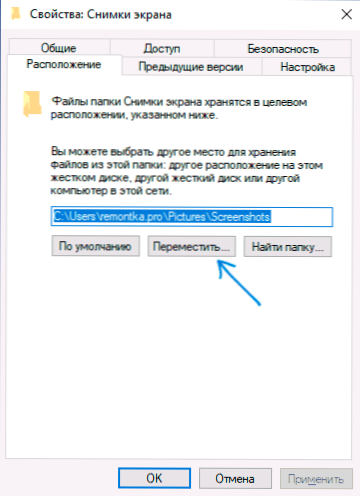
- Dodieties iekšā mapē, kur vēlaties saglabāt ekrāna attēlus un noklikšķiniet uz “Mapes izvēle”.
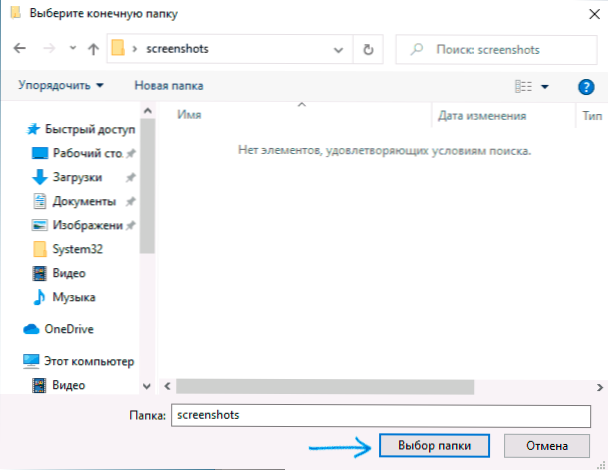
- Pielietojiet izgatavotos iestatījumus. Apstiprinot izmaiņas, jūs tiksit uzaicināts pārvietot esošos failus no vecās ekrānuzņēmumu mapes uz jaunu - šeit ir izvēle pēc jūsu ieskatiem.
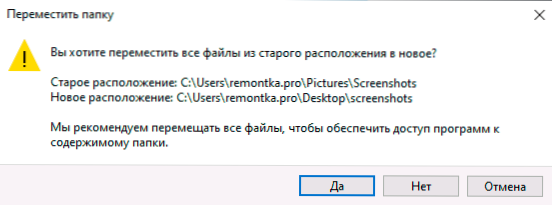
- Lūdzu, ņemiet vērā: pēc krātuves mapes maiņas jaunās mapes nosaukums tiks parādīts Windows 10 kā “ekrāna attēli”, lai gan faktiskais ceļš uz to būs tieši tas, ko jūs iestatījāt. Piemēram, jūs izvēlējāties remontka mapi.Pro "uz jaunas vietas darbvirsmas, pēc kuras šī mape uz darbvirsmas būs redzama ar nosaukumu" Skid Pictures ", lai gan būs iespējams tam iegūt piekļuvi ar tā īsto vārdu.
Reģistrā
Ar reģistra redaktora palīdzību varat mainīt ekrānuzņēmumu glabāšanu. Metode var būt noderīga, ja, mainot atrašanās vietu ar standarta līdzekļiem, jums ir izslēgta un viss ir jāatdod tā sākotnējā stāvoklī. Es dodu piemēru, lai atgrieztu mapi ekrānuzņēmumu uz noklusējuma atrašanās vietu.
- Reģistra redaktorā dodieties uz sadaļu
Hkey_current_user \ programmatūra \ Microsoft \ Windows \ CurrentVersion \ Explorer \ lietotāja apvalka mapes
- Labajā panelī jūs redzēsiet parametru ar vērtību
B7Bede81-DF94-4682-A7D8-57A52620B86F
- Viņš ir atbildīgs par ekrānuzņēmumu glabāšanas vietu. Lai atgrieztu noklusējuma mapi, izveidojiet mapi ekrānuzņēmumu mapē un reģistrā mēs divreiz noklikšķinām saskaņā ar norādīto parametru un ievadām (tieši tāpat, angļu valodā):
%Userprofile%\ attēli \ ekrānuzņēmumi
Aizveriet reģistra redaktoru, restartējiet diriģentu (izmantojot uzdevumu pārvaldnieku, to var izdarīt vai vienkārši pārstartēt datoru).
Video instrukcija
Par to process ir pabeigts. Ja nākotnē vēlaties atgriezt mapes sākotnējo atrašanās vietu, dodieties uz jauno ekrānuzņēmumu mapes īpašībām un cilnē "Atrašanās vieta", noklikšķiniet uz pogas Noklusējuma pogas Noklusējums.
- « Kā atspējot aparatūras paātrinājumu Microsoft Edge
- Kā piezvanīt, rakstīt ziņojumus un saņemt paziņojumus ar iPhone operētājsistēmā Windows 10 »

